ニコン一眼レフをWiFiで使う
どういうことかと言うと、ニコンの一眼レフカメラをiPhoneやiPad(スマホ。タブレット)で操作出来るようにします。
一眼レフのモニターも大分大きくなって見やすくなりました。
でもタブレットならもっと大きく見ることができます。
端末からシャッターも押すことが出来るのでカメラから離れていても大丈夫。
撮った写真もタブレットで見ることも出来ます。
以下、手順です。
ただし、私の手元には iPad mini と iPhone しかないのでそちらでの説明となります。
1)連動したいスマホやタブレットに<Wireless Mobile Utility>というアプリをインストールしておく。
Apple製品 → iTunes
Android → Google Play
2)ニコン一眼の設定
↓
セットアップメニュー
↓
Wi-Fi OFFを押す
3)<ニコン WiFi 画面>通信機能 OFF を押す。
4)<ニコン WiFi 画面>通信機能 を有効にする。
5)<ニコン WiFi 画面>接続設定 接続待機中です の表示。
6)<ニコン WiFi 画面> 接続設定 — を押す。
<ニコン 接続設定 画面>スマートデバイスとの接続設定 → <SSIDの表示> を選択。(iPhone / iPadの場合)
7)<ニコンSSIDの表示 画面> が表示されたら、OK 確認を押す。
8)<iPhone / iPad >設定 → WiFi
ネットワークを選択に<Nikon_WU2_……>を選択し繋がりを確認。
9)iPhone / iPad にインストールしたアプリ<Wireless Mobile Utility>を立ち上げるとニコンを連動される。
10)<iPhone / iPad >側で操作の選択。






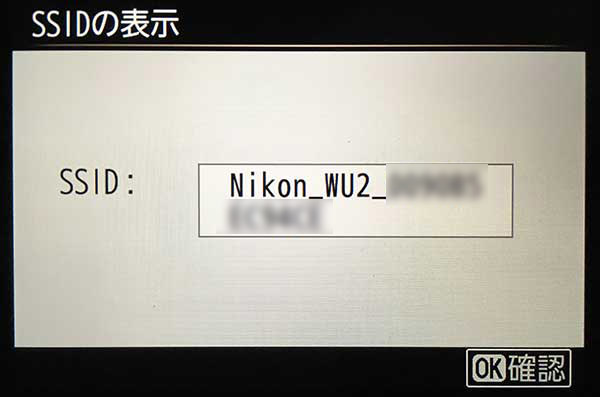
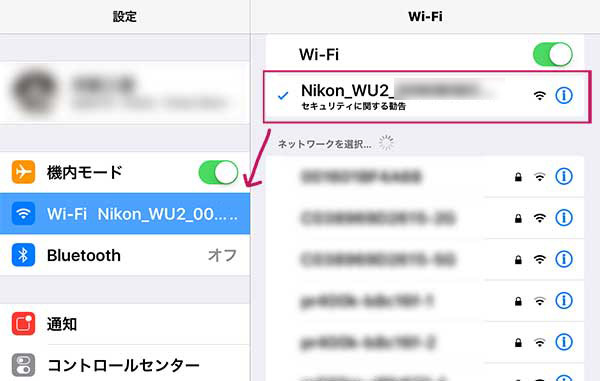

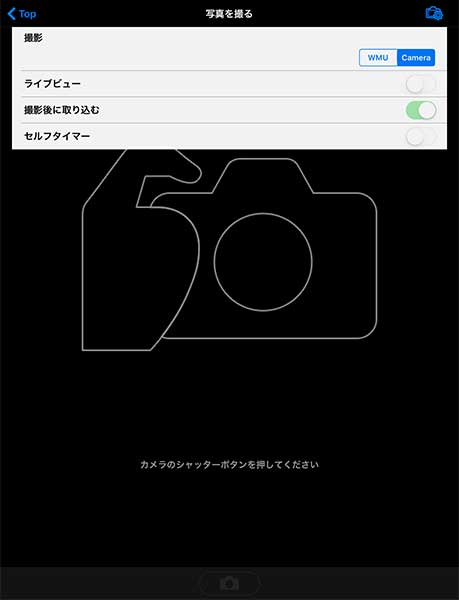
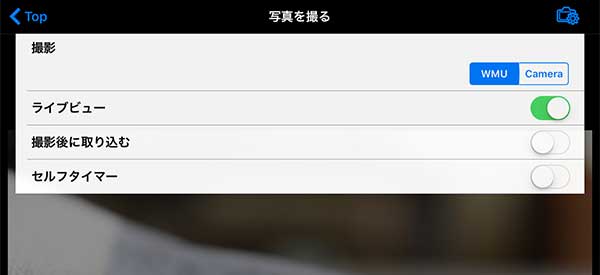

What do you think?